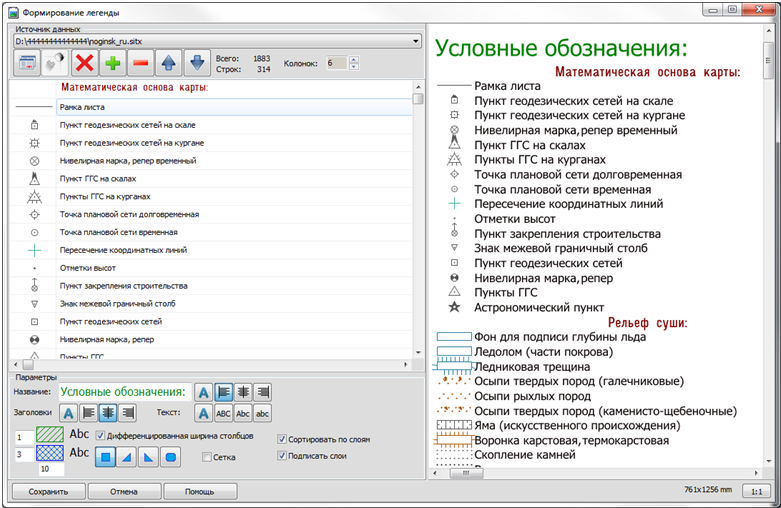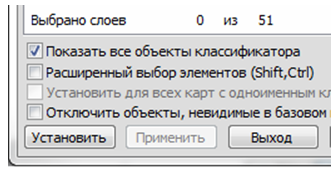Формирование легенды |




|
|
Содержимое таблицы условных обозначений может быть сформировано по выделенным на карте объектам или путем установки фильтра для общего перечня объектов, содержащихся в классификаторе. При старте программа определяет, есть ли на карте выделенные объекты. Если обнаружены выделенные объекты - программа формирует первоначальный список с включением в него списка типов выделенных объектов. Таблица условных знаков может содержать объекты входящие только в один классификатор. Поэтому если на открытом документе выделены объекты, принадлежащие разным пользовательским картам, список формируется по первой из карт, на которых есть выделенные объекты. В дальнейшем карта, по которой выполняется построение легенды может быть выбрана в выпадающем списке в верхней части диалогового окна. При выборе карты из списка, если на выбранной карте есть выделенные объекты, выполняется автоматическое перестроение таблицы условных знаков. В противном случае кнопка «Сформировать по выделенным объектам» не будет активна. При повторном нажатии на кнопку «Сформировать по выделенным объектам» формирование таблицы объектов будет выполнено заново. Все выполненные правки в таблице будут утрачены. При нажатии на кнопку «Сформировать по классификатору» активизируется диалоговое окно «Фильтр объектов карты», средствами которого можно настроить состав таблицы условных обозначений. Внимание! При настройке фильтра объектов опция «Показать все объекты классификатора» должна быть включена!
Если на момент активизации фильтра таблица условных обозначений содержала объекты, в фильтре они при старте будут «включены». Если формирование таблицы по выделенным объектам или по фильтру классификатора выполняется при включенной опции «Сортировать по слоям», выполняется формирование таблицы объектов, отсортированной по слоям классификатора (в порядке их следования в классификаторе) и по типам (локализациям) объектов в последовательности: площадные, линейные, векторные, точечные, шаблоны, подписи. В противном случае формирование таблицы выполняется в порядке следования выделенных объектов (или в порядке следования объектов в классификаторе). Если при этом включена опция «Подписать слои», перед последовательностью объектов одного слоя добавляется строка с названием слоя. Убрать подписи всех слоев можно отключением соответствующей опции. Убрать одиночное название, как и любую другую строку, можно нажатием соответствующей кнопки в верхней части диалогового окна. При добавлении строки (вставке перед текущей строкой таблицы), она добавляется как заголовок. При отключении отображения названий слоев эта строка так же будет удалена. Строки в таблице можно добавлять, удалять, изменять их позицию путем перемещения вверх или вниз таблицы, редактировать текст. В связи с тем, что таблица может содержать несколько колонок (количество настраивается в верхней части диалогового окна), под строкой в данном случае понимается не вся строка таблицы, а строка списка объектов - пара ячеек (ячейка с изображением и ячейка с названием объекта). В нижней части диалогового окна настраиваются дополнительные параметры легенды: шрифты для заголовка таблицы, названий слоев и основных подписей, размеры изображений условных знаков и межстрочный интервал, наличие сетки таблицы и варианты отображения условных знаков площадных объектов. При включенном параметре «Дифференцированная ширина столбцов» ширина каждого столбца будет подбираться по максимальному размеру содержимого этого столбца. При выключенном параметре все столбцы будут иметь одинаковую ширину, соответствующую максимальному размеру содержимого по всей таблице. В окне предварительного просмотра можно оценить итоговое изображение сформированной таблицы. Под окном предварительного просмотра помещается информация о текущих габаритных размерах итоговой таблицы в мм., что дает возможность оценки формата печатного листа, на котором полностью поместится сформированная таблица. Окно имеет стандартные средства управления изображением: перемещение при нажатой левой кнопке мыши, скроллинг вращением колесика мыши (при нажатии клавиши Shift - горизонтальный скроллинг), масштабирование вращением колесика мыши при нажатой клавише Ctrl. При нажатии Ctrl_W выполняется позиционирование всей карты в окне. Нажатием кнопки Сохранить можно сохранить сформированную таблицу в виде карты в формате SITX или графического файла в формате JPG.
|
 Режим «Формирование легенды» предназначен для построения легенд (таблиц условных обозначений объектов, используемых на карте) с возможностью последующего внедрения созданных изображений в карты - схемы и отчеты в качестве дополнительного информационного материала.
Режим «Формирование легенды» предназначен для построения легенд (таблиц условных обозначений объектов, используемых на карте) с возможностью последующего внедрения созданных изображений в карты - схемы и отчеты в качестве дополнительного информационного материала.